Atspējot e-pasta pārsūtīšanu programmā Outlook
Uzziniet, kā novērst, lai e-pasta saņēmēji varētu pārsūtīt e-pasta ziņojumu programmā Microsoft Outlook.
Vai pārvietojat savus datus vai vienkārši vēlaties, lai tie būtu abās vietās, jūs varat viegli importēt Microsoft Outlook kontaktus savā Google Gmail kontā.
Gan Outlook, gan Gmail ir populāri e-pasta klienti. Pat nav nekas neparasts, ka daudzi cilvēki vienlaikus izmanto abus e-pastus. Ja jums tikko ir sācies lietot Gmail un vēlaties gludi izmantot Outlook kontaktus Gmail, jums būs nepieciešams eksportēt kontaktus no Outlook uz Gmail.
Tomēr nav tiešas procedūras, kā pārvietot kontaktus starp šiem diviem e-pasta klientiem. Jums ir jāeksportē dati un pēc tam jāimportē šis fails Gmail. Ja jūs esat viens no tiem, kas meklē noteiktu un skaidru risinājumu šai problēmai, jūs esat īstajā vietā. Šajā rakstā es jums parādīšu, kā eksportēt Outlook kontaktus un importēt tos uz Gmail.
Saturs
Iemesli, kādēļ eksportēt Outlook kontaktus uz Gmail
Var būt dažādi iemesli, kāpēc kāds vēlas pārvest savas Outlook kontaktpersonas uz Gmail. Visizplatītākais iemesls ir platformas migrācija. Mūsdienās daudzas kompānijas pāriet no Microsoft 365 uz Google Workspace. Ja jūsu uzņēmums ir viens no tiem, jums noteikti būs nepieciešams importēt kontaktus no Outlook adresātu grāmatas uz Gmail.
Turklāt jūs varētu izmantot Outlook savām personīgajām saziņām un tagad vēlētos sākt izmantot Gmail. Vai tiešām jūs uzrakstītu katru vārdu un e-pasta adresi no Outlook uz Google Kontaktiem? Protams, nē. Jūs varat viegli eksportēt kontaktu datus no Outlook un importēt tos uz Gmail. Jums var būt nepieciešams pārvietot kontaktus, ja vēlaties vienlaikus izmantot abus e-pasta klientus.
Vēl viens scenārijs var būt kontaktinformācijas koplietošana. Pieņemsim, ka jums vajag strādāt ar kādu līgumslēdzēju vai brīvmākslinieku un vēlaties viņiem koplietot savu kolēģu kontaktus. Lai gan jūs izmantojat Outlook, līgumslēdzējs izmanto Gmail. Tāpēc jūs varat eksportēt adresātu grāmatas datus no Outlook, un viņi var viegli importēt tos savā Gmail kontā.
Kā pārsūtīt kontaktus no Outlook uz Gmail
Kā minēts iepriekš, visa Outlook kontaktu eksportēšanas uz Gmail procedūra tiek sadalīta divās daļās. Pirmkārt, jums ir jāeksportē visa vai nepieciešamā Outlook adresātu grāmatas dati vienā kontaktfailā. Pēc tam jums jāpārnes šis fails uz Google Kontaktiem.
Pēc importēšanas jūs varat bez problēmām izmantot Outlook kontaktus savā Gmail. Abas šīs darbības var veikt, izmantojot Outlook un Gmail vietējās opcijas. Tāpēc jums nav nepieciešams izmantot trešo pušu lietojumprogrammas.
Kontaktpersonu eksportēšana no Outlook
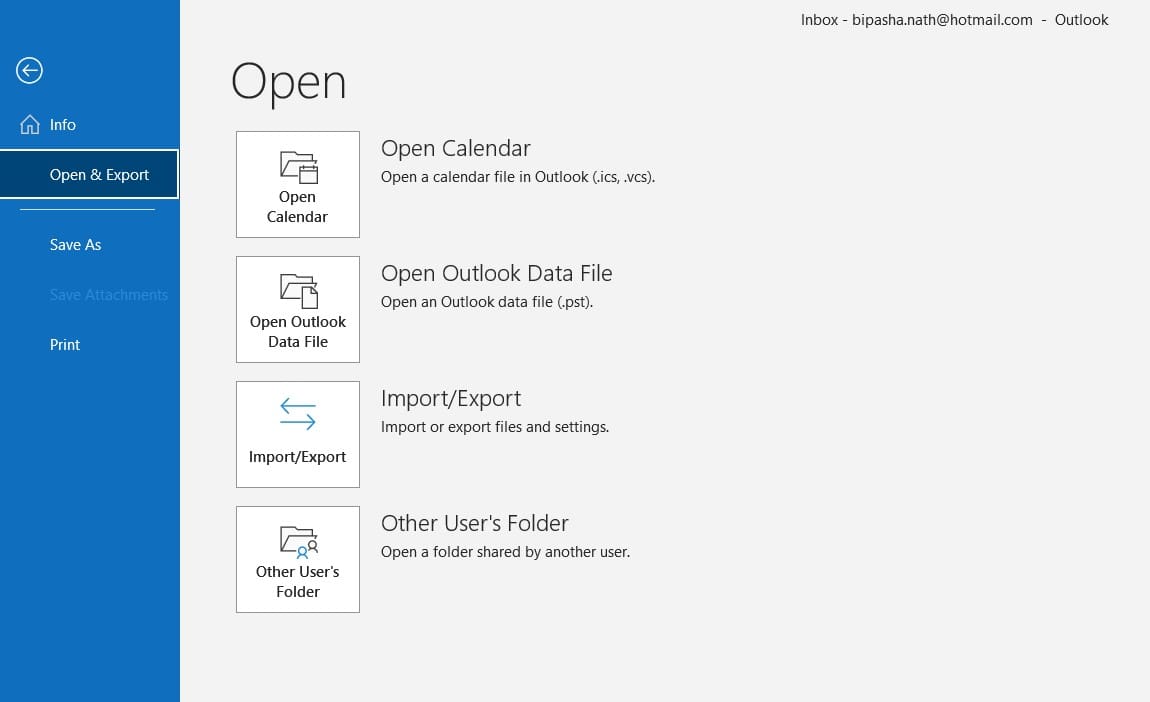
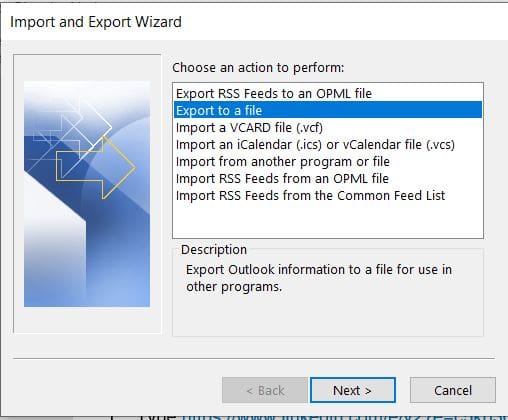
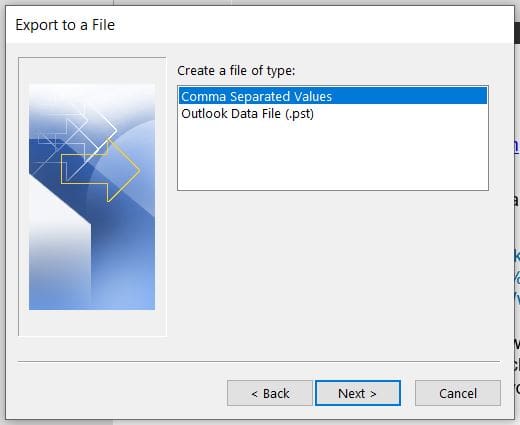
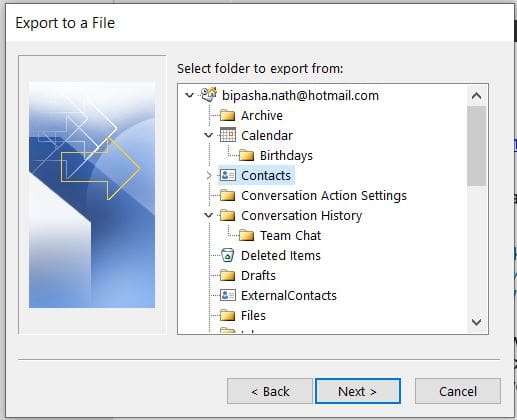
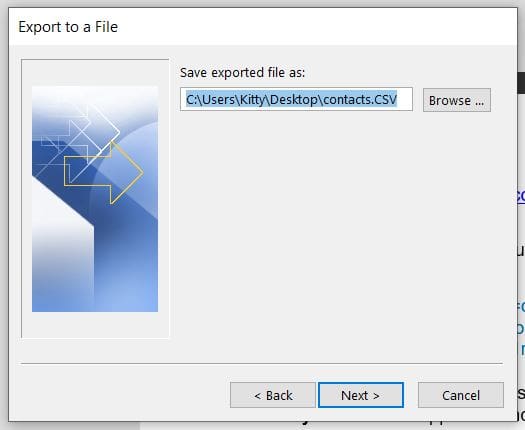
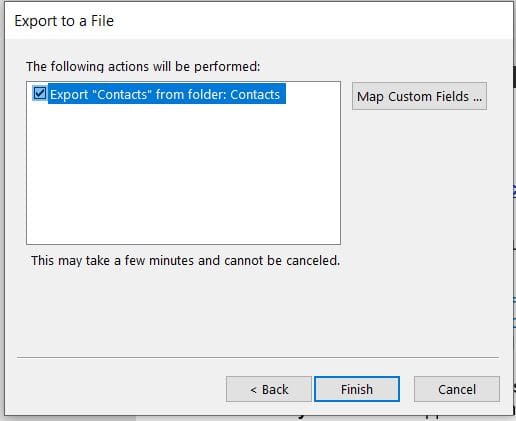
Kontaktpersonu importēšana uz Gmail
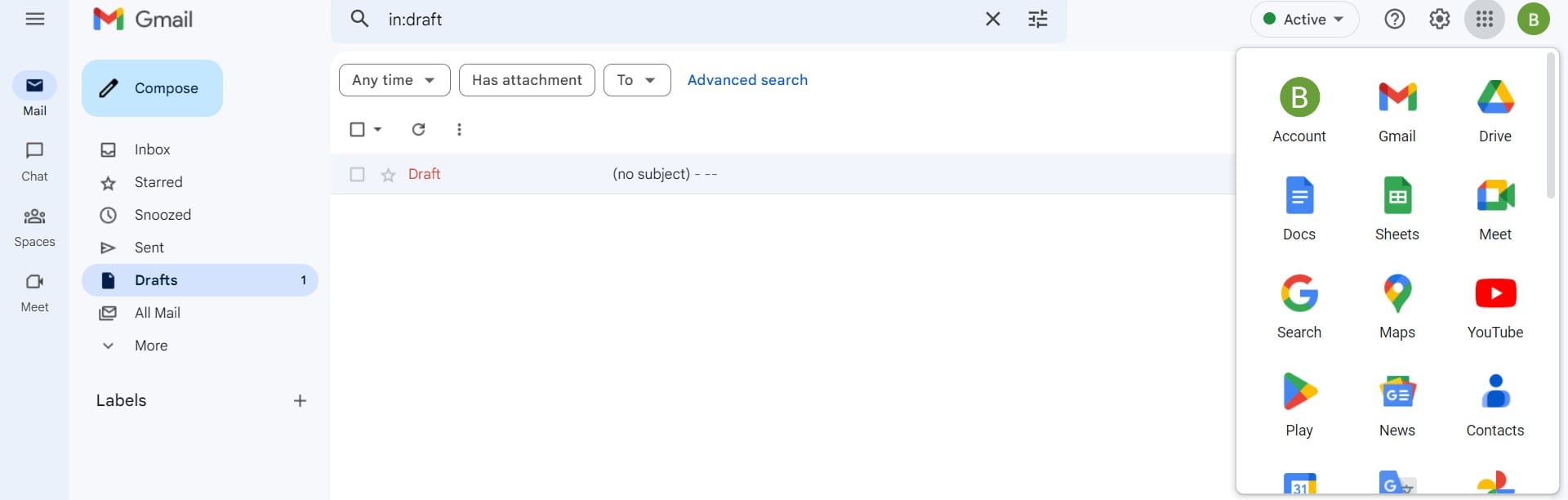
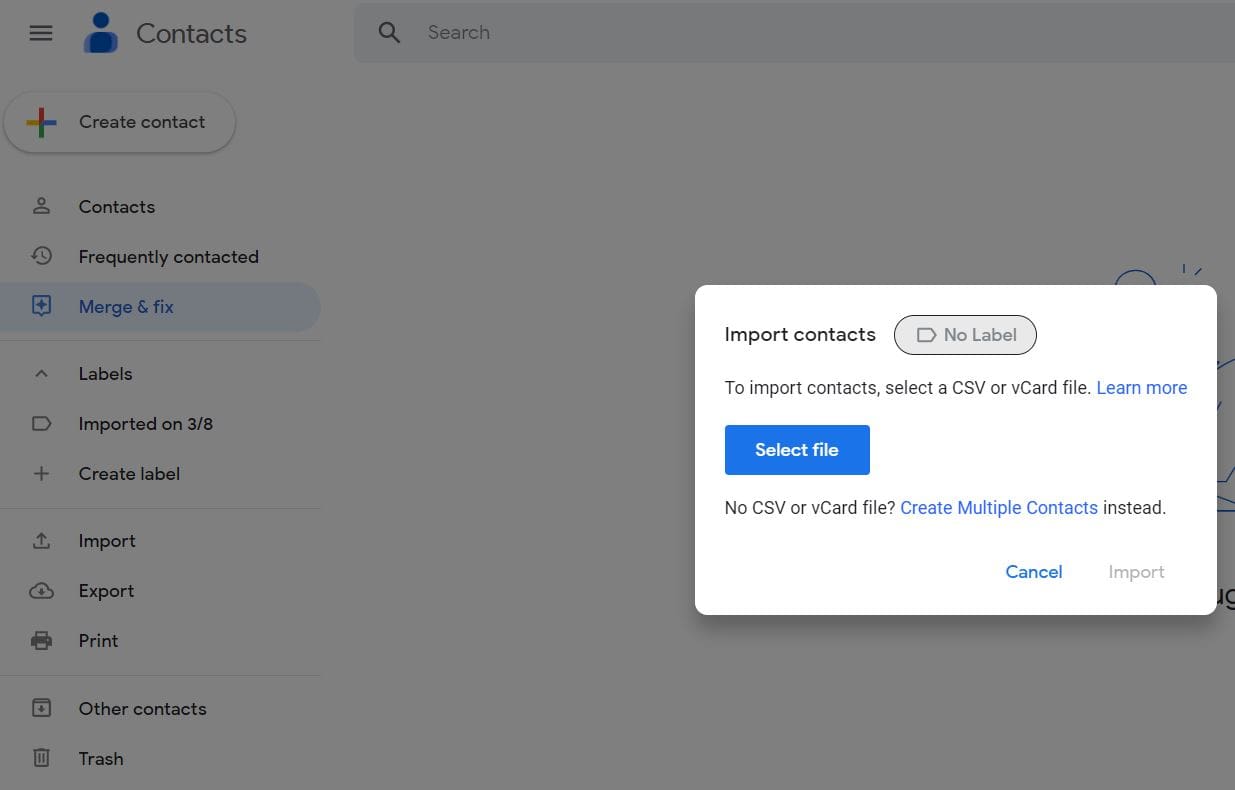
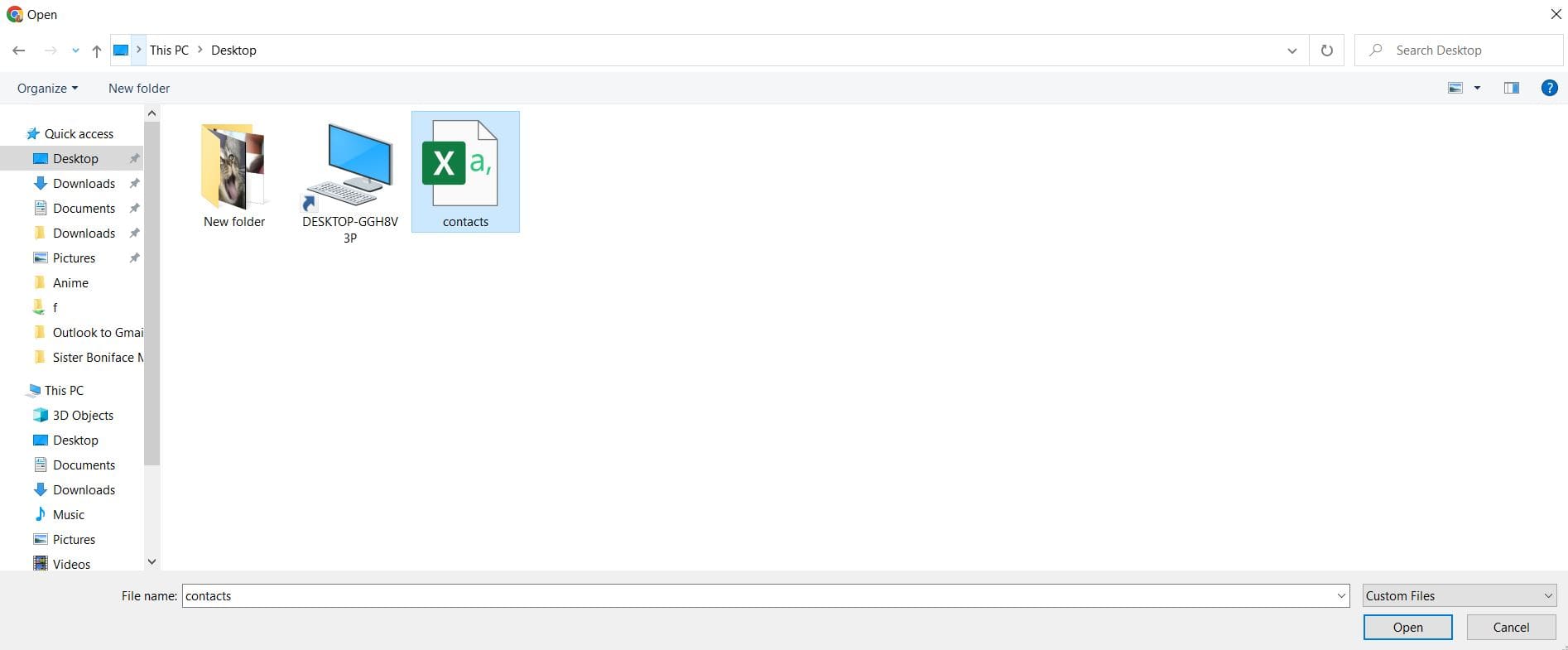
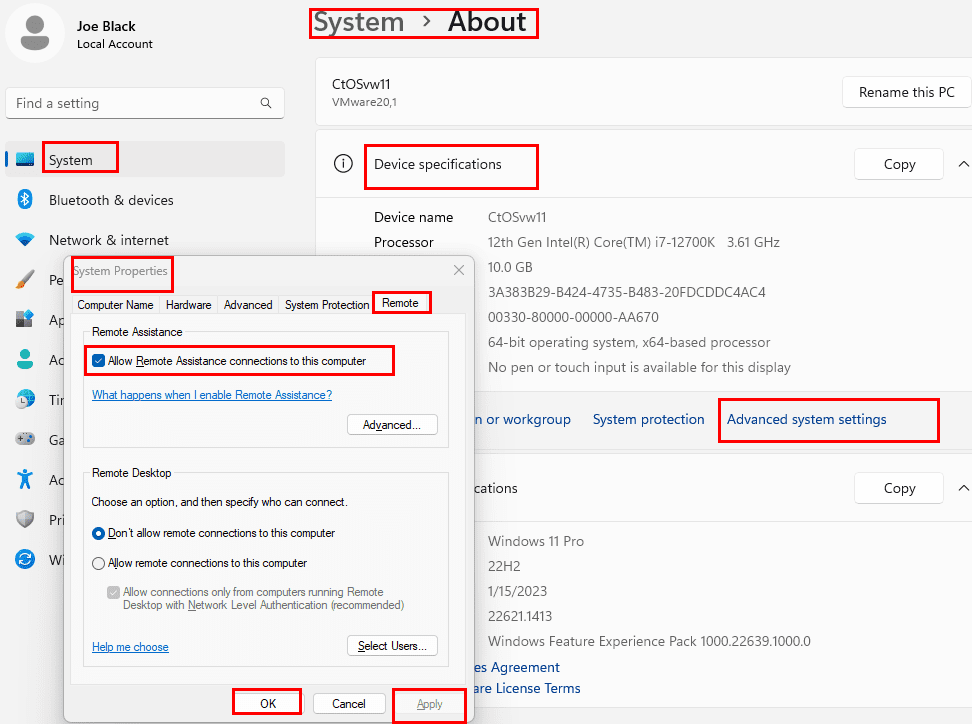
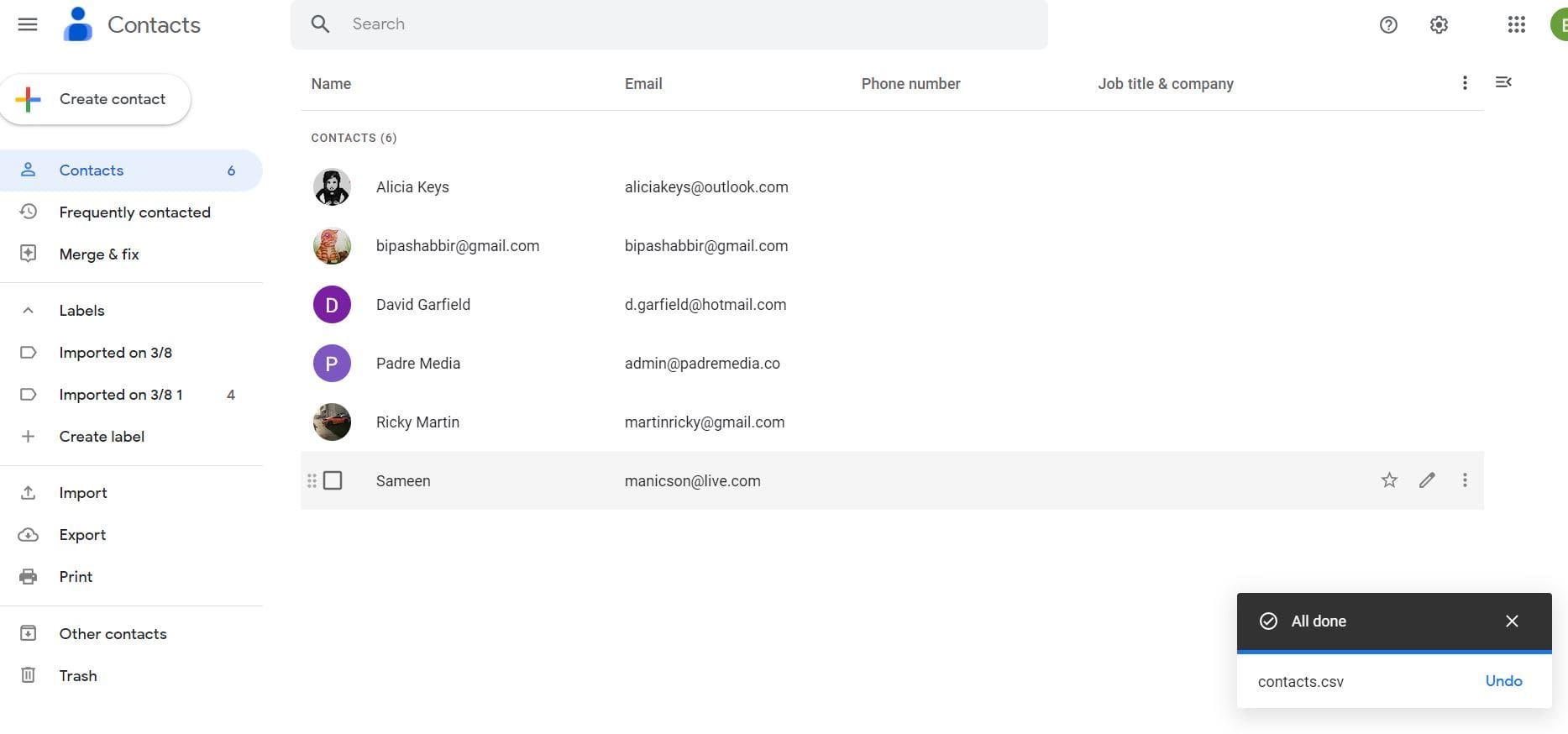
Tagad kontaktinformācija ir gatava lietošanai Gmail.
Kontaktpersonas eksportēšana no Outlook uz Gmail: Biežāk uzdotie jautājumi
Kāpēc man nav iespējas eksportēt Outlook?
Ja jūs lietojat Outlook darba vai skolas datorā, iespēja eksportēt no Outlook var būt ierobežota ar sistēmas administratoru. Jums nepieciešams sazināties ar savu IT nodaļu, lai noskaidrotu, vai ir veids, kā to iespējot. Pretējā gadījumā jūs varat izmantot apvedceļu, lai eksportētu kontaktus kā VCF failus, lai jūs varētu tos importēt viens pēc otra.
Kā es eksportēju savas Outlook kontaktpersonas uz Gmail?
Ja jūs vēlaties eksportēt savus kontaktus no Outlook uz Gmail, jums ir jāeksportē kontaktu dati CSV formātā. Pēc tam jūs varat viegli importēt šo failu Google Kontaktiem, lai izmantotu kontaktinformāciju Gmail.
Vai Google Kontakti var importēt PST failu?
Nē, Google neatbalsta PST failus un Google Kontakti nevar importēt datus no PST faila. Jums ir nepieciešams iegūt kontaktu datus no Outlook CSV faila formātā un importēt to Google Kontaktiem.
Kā es importēju kontaktus no PST faila?
Outlook visus savus lokālos datus, tostarp kontaktus, glabā PST failā. Ja jums ir orfa PST fails bez jebkādas Outlook instalācijas jūsu datorā, nebūs iespējams importēt tikai kontaktus no šī faila citā e-pasta klientā, izmantojot vietējo metodi. Taču, ja jūs varat atvērt PST failu Outlook, jūs varat importēt tā kontaktus citos e-pasta klientos, piemēram, Gmail.
Secinājums
Neatkarīgi no tā, vai jūs vēlaties pāriet no Outlook uz Gmail vai vēlaties vienlaikus izmantot abus e-pasta klientus, jums ir nepieciešams eksportēt Outlook kontaktus uz Gmail. Gan darbvirsmas Outlook, gan tīmekļa versijā Outlook.com jūs varat viegli pārsūtīt kontaktus uz Gmail.
Šeit es aprakstīju vienkāršu un ērti pieejamu metodi kontaktu importēšanai uz Gmail. Jūs varat viegli veikt šos soļus bez lielām grūtībām. Vai jūs zināt kādu citu metodi, kas varētu atvieglot kontaktu pārsūtīšanu? Pastāstiet mums komentāros.
Tāpat dalieties ar šo rakstu ar saviem draugiem sociālajos medijodos. Ja jums interesē, jūs varat arī uzzināt, kā ieslēgt un izslēgt Outlook paplašinājumus.
Uzziniet, kā novērst, lai e-pasta saņēmēji varētu pārsūtīt e-pasta ziņojumu programmā Microsoft Outlook.
Risiniet "Nevar izveidot failu" kļūdu, kas rodas Microsoft Outlook, kad mēģināt atvērt pievienoto failu.
Vai izmantojat Gmail kā rezerves kopiju personīgajiem vai profesionālajiem Outlook e-pastiem? Uzziniet, kā eksportēt kontaktus no Outlook uz Gmail, lai dublētu kontaktus.
Izlasiet šo soli pa solim ceļvedi par to, kā automātiski pārsūtīt e-pastus Outlook darbvirsmas lietotnē Windows, macOS utt. ierīcēs.
Uzziniet, kāpēc parādās 0x80040305 kļūdas kods un kā to novērst, lai varētu atsūtīt e-pastus no Outlook atkal.
Microsoft atbalsts lūdz kopīgot kļūdu žurnālu no Outlook lietotnes, bet nezinu kā? Atrast šeit soli pa solim par Outlook globālo un paplašināto žurnālu.
Raksts, kurā mēs parādām, kā jūs varat apskatīt, kurš pieņēma sanāksmes uzaicinājumu Microsoft Outlook 365, 2016, 2013 un 2010.
Vai joprojām izmanto Windows Live Mail savam Hotmail vai citiem e-pastiem? Šeit uzzini, kā importēt Outlook kontaktus Windows Live Mail darbvirsmas lietotnē.
Kā bloķēt e-pasta adreses un domēnus Microsoft Outlook 2016 vai 2013.
Dažreiz e-pasts var iestrēgt Microsoft Outlook 365 izsūtītajā sarakstā. Šis ceļvedis parāda, kā ar to tikt galā.
Mēs parādīsim, kā iestatīt automātisko atbildi uz e-pastu Microsoft Outlook vai Outlook Web Access.
Tumšais režīms tika ieviests Microsoft 2016. Gadā. Jaunākā Office versija piedāvā iespēju izvēlēties vienu no diviem pieejamajiem tumšajiem režīmiem.
Parādām, kā iespējot vai atspējot redzamās starpliktuves iespējas Microsoft Office 365 lietotnēs.
Vēlaties piekļūt savam Yahoo e-pastam tieši no savas Outlook konta? Uzziniet, kā pievienot Yahoo e-pastu Outlook 2021, 2019 un 2016.
Atslēdziet grupas īsziņas Android 11, lai kontrolētu paziņojumus ziņu lietotnē, WhatsApp un Telegram.
Atverot sākumlapa jebkurā pārlūkā, vēlaties redzēt savas iecienītās lietas. Kad sākat lietot citu pārlūku, vēlaties to iestatīt pēc savas gaumes. Iestatiet pielāgotu sākumlapu Firefox Android ar šiem detalizētajiem soļiem un uzziniet, cik ātri un viegli tas var tikt izdarīts.
Tālruņu pasaulē, kur tehnoloģijas nepārtraukti attīstās, Samsung Galaxy Z Fold 5 izceļas ar savu unikālo salokāmo dizainu. Taču, cik futuristisks tas būtu, tas joprojām balstās uz pamata funkcijām, ko mēs visi ikdienā izmantojam, piemēram, ierīces ieslēgšanu un izslēgšanu.
Mēs esam pavadījuši nedaudz laika ar Galaxy Tab S9 Ultra, un tas ir ideāls planšetdators, ko apvienot ar jūsu Windows PC vai Galaxy S23.
Izmantojiet jautrus filtrus jūsu Zoom sanāksmēs. Pievienojiet halo vai izskatieties pēc vienradža Zoom sanāksmē ar šiem smieklīgajiem filtriem.
Vēlaties izveidot drošu OTT pieredzi bērniem mājās? Izlasiet šo ceļvedi, lai uzzinātu par Amazon Prime Video profiliem bērniem.
Lai izveidotu atkārtotus pasākumus Facebook, dodieties uz savu lapu un noklikšķiniet uz Pasākumiem. Pēc tam pievienojiet jaunu pasākumu un noklikšķiniet uz Atkārtota pasākuma pogas.
Kā konfigurēt reklāmu bloķētāja iestatījumus Brave pārlūkā Android, sekojot šiem soļiem, kurus var izpildīt mazāk nekā minūtē. Aizsargājiet sevi no uzmācīgām reklāmām, izmantojot šos reklāmu bloķētāja iestatījumus Brave pārlūkā Android.
Jūs varat atrast vairākus paplašinājumus Gmail, lai padarītu savu e-pasta pārvaldību produktīvāku. Šeit ir labākie Gmail Chrome paplašinājumi.
Ja neesi pārliecināts, kas ir ietekme, sasniegšana un iesaistīšanās Facebook, turpini lasīt, lai uzzinātu. Apskati šo vieglo skaidrojumu.



















